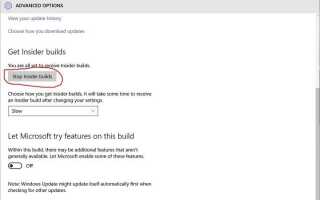Windows 10 stale się poprawia, a Microsoft opracował swój program Insider, który pozwala użytkownikom wypróbować najnowsze wersje systemu Windows 10 i przetestować nowe funkcje przed ich publicznym udostępnieniem. Chociaż brzmi to świetnie, wydaje się, że niektórzy użytkownicy nie mogą opuścić programu niejawnego testera, więc pokazaliśmy, co zrobić, jeśli nie możesz wrócić do programu niejawnego testera systemu Windows, a teraz pokażemy ci, co robić jeśli nie możesz tego zostawić.
Co zrobić, jeśli chcesz przestać otrzymywać kompilacje niejawnych testów systemu Windows 10
Rozwiązanie 1 — Odwiedź stronę pomocy dla niejawnych testerów systemu Windows
- Jeśli chcesz opuścić program niejawny, musisz odwiedzić stronę pomocy programu niejawnego.
- Na stronie pomocy technicznej zaloguj się za pomocą konta Microsoft.
- Następnie kliknij łącze Opuść program niejawnego testera systemu Windows.
To jest to, nie bierzesz już udziału w niejawnym programie testów, ale pamiętaj, że system Windows 10 nie zostanie przywrócony do poprzedniej wersji, po prostu przestaniesz otrzymywać aktualizacje niejawnych testów systemu Windows 10.
Rozwiązanie 2 — Wyłącz kompilacje Insider z Ustawień
- Otwórz Ustawienia i przejdź do Windows Update.
- W sekcji Windows Update kliknij Opcje zaawansowane.
- W opcjach zaawansowanych przejdź do sekcji Uzyskaj kompilacje niejawnych testerów i kliknij przycisk Zatrzymaj kompilacje niejawnych testerów.
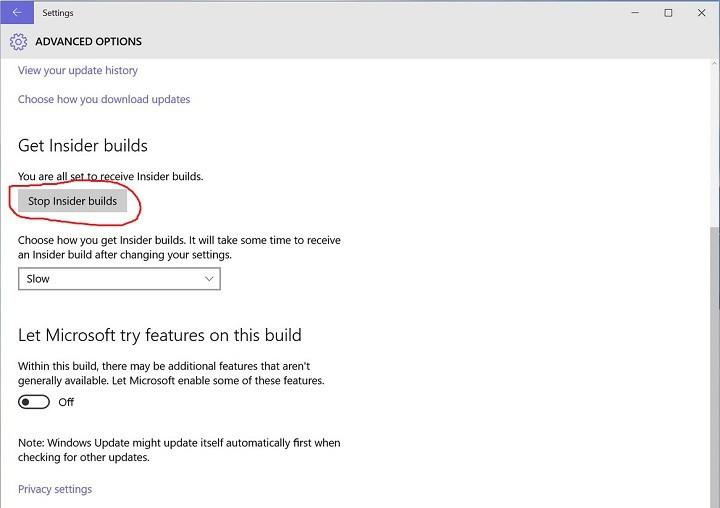
- Następnie powinieneś zobaczyć okno dialogowe potwierdzenia. Kliknij Potwierdź.
- Następnie kliknij przycisk Uruchom ponownie teraz.
Rozwiązanie 3 — Wykonaj czystą instalację systemu Windows 10
Czasami nie możesz zrezygnować z programu niejawnego, a najlepszym wyborem jest przeprowadzenie czystej instalacji systemu Windows 10 i ponowne dołączenie do programu niejawnego. W rzeczywistości, nawet jeśli uda Ci się zrezygnować z programu Insider, nadal możesz wykonać czystą instalację, aby wrócić do domyślnej wersji systemu Windows 10, która jest bardziej stabilna.
Aby przeprowadzić czystą instalację systemu Windows 10, musisz uzyskać plik ISO systemu Windows 10, który możesz pobrać tutaj. Będziesz także potrzebować narzędzia Media Creation Tool i napędu flash USB lub DVD o pojemności 4 GB lub więcej, aby nagrać ISO systemu Windows 10.
Chcielibyśmy wspomnieć, że program Insider jest przeznaczony do celów testowych i nie zaleca się używania go jako głównego systemu operacyjnego, ponieważ niektóre funkcje i oprogramowanie mogą nie działać poprawnie.